Bạn đang cần chia sẻ kết nối internet từ chiếc điện thoại Oppo của mình với bạn bè, người thân, hoặc đơn giản là muốn sử dụng wifi trên laptop khi không có mạng? Đừng lo lắng, DienThoaiHack sẽ hướng dẫn bạn cách chia sẻ wifi trên Oppo một cách đơn giản và nhanh chóng, đồng thời chia sẻ những mẹo hay để kết nối luôn ổn định. Bài viết này sẽ cung cấp cho bạn tất cả thông tin cần thiết, từ những cách cơ bản nhất đến những thủ thuật nâng cao, giúp bạn dễ dàng làm chủ khả năng chia sẻ wifi trên chiếc Oppo yêu quý của mình.
1. Cách Chia Sẻ Wifi Trên Oppo Bằng Điểm Truy Cập Cá Nhân (Hotspot)
Đây là phương pháp phổ biến và dễ thực hiện nhất để chia sẻ wifi trên Oppo. Điện thoại của bạn sẽ đóng vai trò như một bộ router wifi, phát sóng wifi cho các thiết bị khác kết nối.
1.1. Kích Hoạt Điểm Truy Cập Cá Nhân
Thực hiện theo các bước sau để bật điểm truy cập cá nhân:
- Mở Cài Đặt: Truy cập ứng dụng “Cài Đặt” trên điện thoại Oppo của bạn.
- Chọn Kết Nối Không Dây: Tìm và chọn mục “Kết nối không dây khác” hoặc “Kết nối & chia sẻ”.
- Điểm Truy Cập Cá Nhân: Chọn “Điểm truy cập cá nhân” hoặc “Chia sẻ kết nối”.
- Bật Điểm Truy Cập Cá Nhân: Gạt công tắc để bật tính năng này. Một thông báo có thể xuất hiện, hãy chấp nhận để tiếp tục.
1.2. Cấu Hình Điểm Truy Cập Cá Nhân
Để đảm bảo an toàn và tối ưu hóa trải nghiệm, bạn nên cấu hình lại điểm truy cập cá nhân:
- Tên Mạng (SSID): Chọn “Tên điểm truy cập cá nhân” và nhập tên mạng wifi mà bạn muốn hiển thị.
- Mật Khẩu: Chọn “Mật khẩu” và đặt một mật khẩu mạnh để bảo vệ mạng wifi của bạn. Hãy nhớ mật khẩu này để chia sẻ cho người khác. Lưu ý: Nên sử dụng mật khẩu dài ít nhất 8 ký tự, bao gồm cả chữ hoa, chữ thường, số và ký tự đặc biệt.
- Bảo Mật: Chọn “Bảo mật” và chọn giao thức WPA2 PSK để đảm bảo an toàn cho mạng wifi của bạn.
- Băng Tần AP: Nếu thiết bị của bạn hỗ trợ, hãy chọn băng tần 5GHz để có tốc độ kết nối nhanh hơn. Tuy nhiên, không phải thiết bị nào cũng tương thích với băng tần này.
1.3. Kết Nối Các Thiết Bị Khác
Sau khi cấu hình xong, các thiết bị khác (điện thoại, laptop, máy tính bảng) có thể tìm kiếm và kết nối vào mạng wifi bạn vừa tạo. Hãy nhập đúng mật khẩu bạn đã đặt ở bước trên.
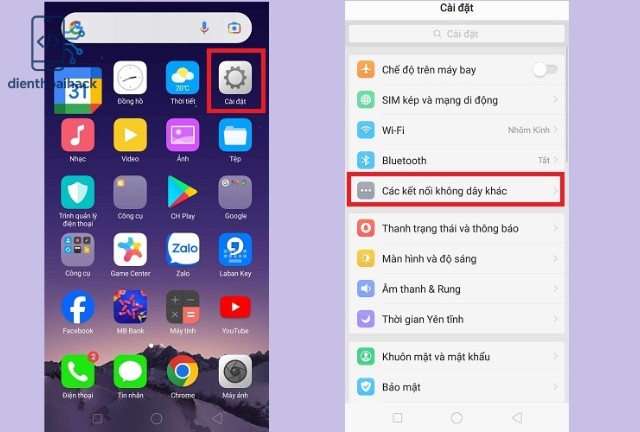
2. Chia Sẻ Wifi Trên Oppo Qua Bluetooth Tethering
Một cách khác để chia sẻ wifi trên Oppo là sử dụng Bluetooth Tethering. Phương pháp này tiêu thụ ít pin hơn so với việc sử dụng điểm truy cập cá nhân, nhưng tốc độ kết nối có thể chậm hơn.
2.1. Bật Bluetooth Trên Cả Hai Thiết Bị
Đảm bảo rằng Bluetooth đã được bật trên cả điện thoại Oppo của bạn và thiết bị bạn muốn chia sẻ internet.
2.2. Ghép Nối Hai Thiết Bị
Trong cài đặt Bluetooth của điện thoại Oppo, tìm thiết bị bạn muốn chia sẻ internet và ghép nối chúng.
2.3. Bật Bluetooth Tethering
- Mở Cài Đặt: Truy cập ứng dụng “Cài Đặt” trên điện thoại Oppo của bạn.
- Chọn Kết Nối Không Dây: Tìm và chọn mục “Kết nối không dây khác” hoặc “Kết nối & chia sẻ”.
- Điểm Truy Cập Cá Nhân: Chọn “Điểm truy cập cá nhân” hoặc “Chia sẻ kết nối”.
- Bật Bluetooth Tethering: Gạt công tắc để bật tính năng này.
Trên thiết bị đã ghép nối, hãy tìm và chọn tùy chọn “Sử dụng internet” hoặc “Chia sẻ internet qua Bluetooth” (tên có thể khác nhau tùy theo thiết bị).
3. Mẹo Khắc Phục Sự Cố Khi Chia Sẻ Wifi Trên Oppo
Đôi khi, bạn có thể gặp phải một số vấn đề khi chia sẻ wifi trên Oppo. Dưới đây là một số mẹo giúp bạn khắc phục:
- Kiểm tra kết nối internet: Đảm bảo rằng điện thoại Oppo của bạn có kết nối internet ổn định (qua wifi hoặc dữ liệu di động) trước khi chia sẻ.
- Khởi động lại điện thoại: Đôi khi, một khởi động lại đơn giản có thể giải quyết nhiều vấn đề.
- Kiểm tra giới hạn thiết bị kết nối: Một số điện thoại có giới hạn số lượng thiết bị có thể kết nối cùng lúc. Hãy kiểm tra cài đặt điểm truy cập cá nhân để đảm bảo bạn không vượt quá giới hạn này.
- Cập nhật phần mềm: Đảm bảo rằng điện thoại Oppo của bạn đang chạy phiên bản phần mềm mới nhất. Các bản cập nhật thường bao gồm các bản sửa lỗi và cải thiện hiệu suất.
- Đặt lại cài đặt mạng: Nếu các phương pháp trên không hiệu quả, bạn có thể thử đặt lại cài đặt mạng của điện thoại. Lưu ý: Thao tác này sẽ xóa tất cả các mạng wifi đã lưu và cài đặt Bluetooth.
-
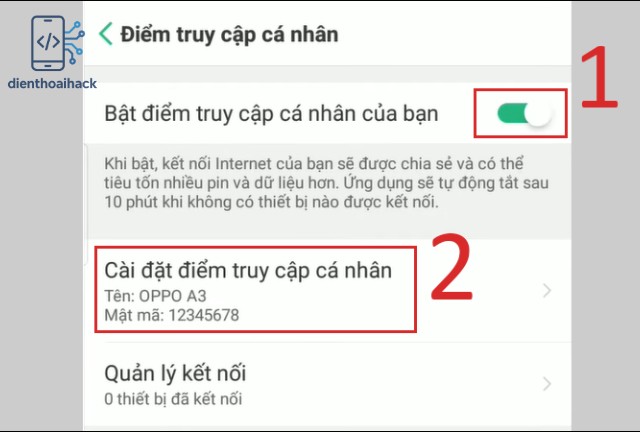
Cách Chia Sẻ Wifi
4. Lưu Ý Quan Trọng Khi Chia Sẻ Wifi
Khi chia sẻ wifi trên Oppo, hãy lưu ý những điều sau:
- Bảo mật: Luôn đặt mật khẩu mạnh cho mạng wifi của bạn để tránh người lạ truy cập.
- Tiết kiệm pin: Chia sẻ wifi có thể tiêu tốn nhiều pin. Hãy tắt tính năng này khi không sử dụng.
- Giới hạn dữ liệu: Nếu bạn đang sử dụng dữ liệu di động để chia sẻ, hãy theo dõi mức sử dụng dữ liệu của mình để tránh vượt quá gói cước.
- Hiệu suất: Tốc độ kết nối wifi có thể bị ảnh hưởng bởi số lượng thiết bị kết nối.
FAQ (Câu Hỏi Thường Gặp)
- Tôi có thể chia sẻ wifi trên Oppo cho bao nhiêu thiết bị cùng lúc?
Số lượng thiết bị tối đa có thể kết nối đồng thời vào điểm truy cập cá nhân của Oppo phụ thuộc vào model điện thoại và phiên bản hệ điều hành. Thông thường, con số này dao động từ 5 đến 10 thiết bị. Hãy kiểm tra cài đặt điểm truy cập cá nhân để biết thông tin chi tiết.
- Tại sao tốc độ wifi chậm khi chia sẻ từ Oppo?
Tốc độ wifi có thể chậm do nhiều yếu tố, bao gồm chất lượng kết nối internet của điện thoại, số lượng thiết bị kết nối, và khoảng cách giữa điện thoại và các thiết bị khác. Hãy thử di chuyển đến gần điện thoại hơn và tắt các ứng dụng không cần thiết để cải thiện tốc độ.
- Tôi có cần phải bật dữ liệu di động để chia sẻ wifi trên Oppo không?
Có, bạn cần phải bật dữ liệu di động nếu bạn muốn chia sẻ kết nối internet từ dữ liệu di động của điện thoại. Nếu bạn đang kết nối với một mạng wifi khác, bạn có thể chia sẻ kết nối wifi đó mà không cần bật dữ liệu di động.
Với những hướng dẫn chi tiết trên, DienThoaiHack hy vọng bạn đã nắm rõ cách chia sẻ wifi trên Oppo một cách dễ dàng và hiệu quả. Hãy áp dụng những mẹo và thủ thuật này để tận hưởng kết nối internet mọi lúc mọi nơi. Đừng quên truy cập Dienthoaihack.com để khám phá thêm nhiều thủ thuật và mẹo hay về điện thoại thông minh nhé! Chúc bạn thành công!